Jos näet Verkon suojausavain ei ole oikea virheilmoitus, kun yrität muodostaa yhteyden langattomaan verkkoon Windows 11:ssä, tämä viesti auttaa sinua.

Verkon suojausavain ei ole oikea. Yritä uudelleen.
Vaikka virhesanoma osoittaa selvästi, että virhe laukeaa väärän verkon suojausavaimen/salasanan takia, useat käyttäjät ovat ilmoittaneet saavansa tämän virheen jatkuvasti, vaikka he syöttäisivät oikean WiFi-salasanan. Virhe voi johtua vanhentuneesta verkkoohjaimesta. Tai jos verkkoohjain on vioittunut tai viallinen, kohtaat todennäköisesti tämän virheen.
ilmainen roskapostisuodatin Outlookille
Jos nyt koet Verkon suojausavain ei ole oikea virhe, tämä viesti kiinnostaa sinua. Täällä keskustelemme useista todistetuista korjauksista tähän virheeseen. Joten käytä näitä korjauksia ja päästä eroon virheestä.
Verkon suojausavain ei ole oikea Windows 11:ssä
Jos saat jatkuvasti 'Verkon suojausavain ei ole oikein' -virheilmoituksen langattoman yhteyden määrittämisen aikana, varmista, että antamasi salasana on oikea. Jos saat edelleen saman virheilmoituksen, voit korjata sen seuraavilla tavoilla:
- Päivitä tai asenna verkkosovittimen ohjain uudelleen.
- Luo uusi salasana WiFillesi.
- Poista käytöstä ja ota sitten verkkolaite käyttöön.
- Käytä verkon nollaustoimintoa.
- Määritä uusi verkkoyhteys.
1] Päivitä tai asenna verkkosovittimen ohjain uudelleen
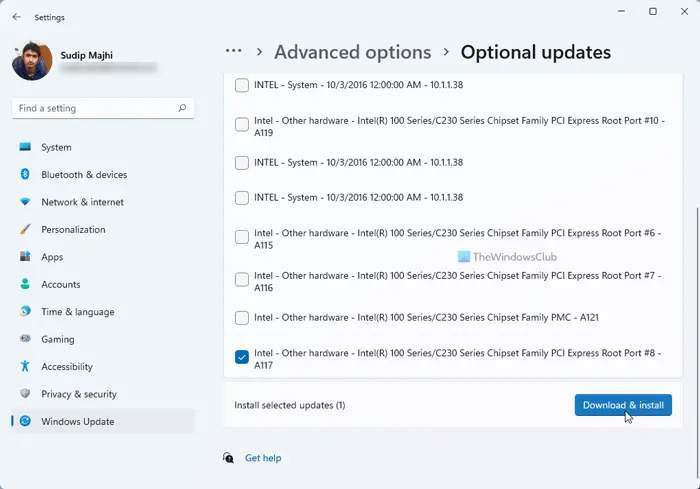
Yksi tämän virhesanoman yleisimmistä syistä on vanhentunut tai viallinen verkkosovittimen ohjain. Näin ollen, jos skenaario on sovellettavissa, voit korjata virheen päivittämällä verkko-ohjaimet.
Helpoin tapa asentaa verkkoohjaimen päivitykset on käyttää Windowsin Asetukset-sovellusta. Paina ensin Win+I avataksesi Asetukset-sovelluksen ja siirry kohtaan Windows päivitys -välilehti. Napauta seuraavaksi Lisäasetukset > Valinnaiset päivitykset vaihtoehto. Jos laiteohjainpäivityksiä on saatavilla, näet ne tässä osiossa. Voit ladata ja asentaa verkkoohjainpäivityksiä täältä. On muita tapoja päivittää verkko-ohjaimet Windows 11/10:ssä.
Jos virhettä ei korjata päivittämällä ohjain, saatat olla viallinen verkkoohjaimen asennus. Siinä tapauksessa voit poista verkkoohjain ja asenna se sitten uudelleen käyttämällä Laitehallintaa. Näin:
- Paina ensin Win+X ja valitse sitten Laitehallinta.
- Etsi nyt Verkkosovittimet-luokka ja laajenna se.
- Napsauta seuraavaksi hiiren kakkospainikkeella aktiivista verkkolaitettasi ja paina Poista asennus laitevaihtoehto pikavalikosta ja suorita prosessi loppuun noudattamalla kehotettavia ohjeita.
- Kun laite on poistettu, napsauta Etsi laitteistomuutokset -painiketta, jotta se asentaa puuttuvat ohjaimet uudelleen.
- Kun olet valmis, käynnistä tietokone uudelleen ja tarkista, onko virhe korjattu vai ei.
Jos virhe ilmenee edelleen, voit siirtyä seuraavaan ratkaisuun sen korjaamiseksi.
Lukea: Korjaa Syötä verkkotunnistetiedot -virhe Windowsissa .
2] Luo uusi salasana WiFillesi
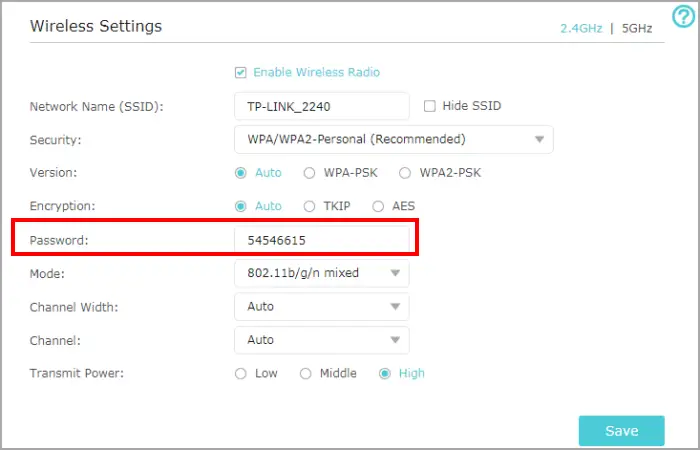
Seuraava asia, jonka voit tehdä ongelman korjaamiseksi, on luoda uusi salasana WiFillesi. Anna sitten äskettäin luotu salasana määrittääksesi WiFi Windows 11/10:ssä. Näin voit tehdä sen:
Käynnistä ensin verkkoselain ja avaa reitittimen asetukset. Voit syöttää yhden seuraavista IP-osoitteista päästäksesi reitittimen asetussivulle:
192.168.0.1 192.168.1.1
Tämän jälkeen sinun on kirjauduttava sisään käyttäjätunnuksellasi ja salasanallasi, jotta reitittimesi pääset sen pääasetuksiin. Joten tee se ja siirry Wireless Security -osioon.
Kirjoita seuraavaksi uusi salasana vastaavaan kenttään ja paina sitten Tallenna-painiketta tallentaaksesi muutokset.
Yritä nyt kirjoittaa äskettäin luotu salasana WiFi-verkkosi suojausavaimeksi ja katso, onko 'Verkon suojausavain ei ole oikein' -virhe ratkaistu vai ei.
Katso: Windows ei saa verkkoasetuksia reitittimestä .
3] Poista käytöstä ja ota sitten verkkolaite käyttöön
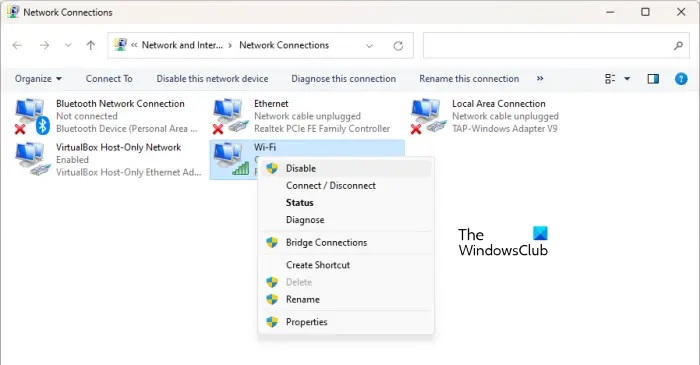
Voit yrittää poistaa verkkolaitteen käytöstä ja ottaa sen sitten uudelleen käyttöön ja tarkistaa sitten, onko virhe korjattu. Verkkolaitteessasi saattaa olla jokin vika. Siinä tapauksessa tämä kiertotapa on osoittautunut tehokkaaksi. Joten käytä sitä ja tarkista, auttaako se. Tässä on ohjeet sen tekemiseen:
- Avaa ensin Asetukset-sovellus Win+I-pikanäppäimellä.
- Siirry nyt Verkko ja Internet -välilehteen ja napsauta Lisäasetukset-vaihtoehtoa.
- Napsauta seuraavaksi Lisää verkkosovittimen vaihtoehtoja.
- Napsauta sen jälkeen hiiren kakkospainikkeella WiFi-yhteyttäsi ja valitse kontekstivalikosta Poista käytöstä.
- Odota sitten jonkin aikaa ja napsauta uudelleen hiiren kakkospainikkeella verkkoyhteyttäsi.
- Valitse nyt pikavalikosta ota käyttöön vaihtoehto.
Sinun pitäisi nyt pystyä määrittämään langaton yhteys.
Lukea: Kirjautumistapa, jota yrität käyttää, ei ole sallittu .
4] Käytä verkon nollausta
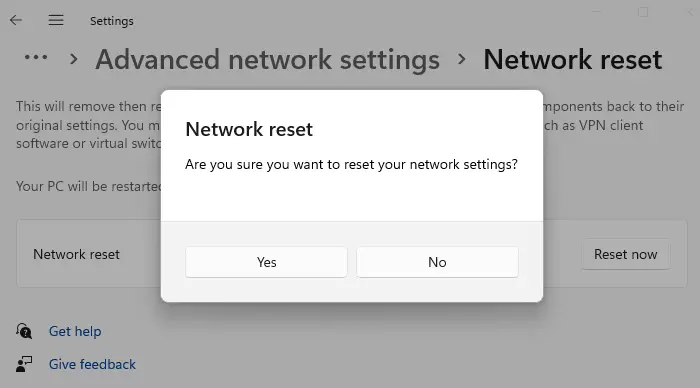
Käytä Verkon nollaus ominaisuus ja katso auttaako se.
5] Luo uusi verkkoyhteys
Jos yllä olevat ratkaisut eivät toimineet, voit kokeilla uuden verkkoyhteyden luominen manuaalisesti ja katso onko vika korjattu. Avaa Asetukset ja siirry Verkko ja internet -välilehteen. Napsauta nyt WiFi ja napauta Lisää verkko. Kirjoita sen jälkeen verkon nimi, valitse suojaustyyppi, mukauta muita asetuksia ja paina Tallenna-painiketta. Kun verkko on lisätty, yritä muodostaa yhteys siihen ja tarkista, onko verkon suojausavain ei ole oikein -virhe poistunut.
Miksi verkon suojausavaimeni ei ole oikea?
Verkkoyhteyden salasana on verkon suojausavain, jota käytetään WiFi-verkon määrittämiseen ja siihen yhdistämiseen laitteessa. Kirjainkoolla on merkitystä. Varmista siis, että olet syöttänyt tarkan WiFi-salasanan isoilla, pienillä kirjaimilla, numeroilla ja erikoismerkeillä. Muussa tapauksessa verkon suojausavain on virheellinen, etkä voi muodostaa yhteyttä langattomaan verkkoyhteyteen.
Kuinka nollaan verkkoavaimeni?
Voit nollata verkkoavaimen avaamalla reitittimen asetukset verkkoselaimessa ja kirjautumalla sisään kirjautumistiedoillasi. Siirry sen jälkeen Langattoman suojauksen asetukset -osioon ja voit vaihtaa salasanan verkkoavaimen nollaamiseksi.
Lue nyt: Korjaa verkon suojausavaimen yhteensopimattomuusvirhe Windowsissa .















